Dirk@B
Membre VIP
- Inscrit
- 11 Mai 2012
- Messages
- 20 959
- Points
- 113
- #1

Comment installer TWRP Recovery et rooter
votre Samsung Galaxy Tab S2 VE 8.0 LTE SM-T719
votre Samsung Galaxy Tab S2 VE 8.0 LTE SM-T719
Merci à /
S'il vous plaît,
Connexion
ou
S'inscrire
pour voir le contenu ou les urls !
etAvertissement : les opérations présentées dans ce tuto comportent des risques. Ni Phonandroid, ni l'auteur de ce tuto ne peuvent être tenus responsables des éventuels problèmes rencontrés. Pensez à effectuer une sauvegarde avant toute manipulation
En installant le recovery, votre compteur de flash sera incrémenté
et cela déclenchera le efuse KNOX à 0x1 si celui-ci est présent sur votre appareil
et cela déclenchera le efuse KNOX à 0x1 si celui-ci est présent sur votre appareil

- Avoir une Galaxy Tab S2 VE 8.0 LTE SM-T719
- Assurez-vous d'avoir au moins 75% de batterie
- Avoir installé S'il vous plaît, Connexion ou S'inscrire pour voir le contenu ou les urls !sur votre PC.
- Avoir activé le Déverrouillage OEM ( Ne pas désactiver ! )

- Télécharger et décompresser le fichier
- Télécharger et copiez le fichier S'il vous plaît, Connexion ou S'inscrire pour voir le contenu ou les urls !à la racine de votre sd card.
- Télécharger et copiez le fichier S'il vous plaît, Connexion ou S'inscrire pour voir le contenu ou les urls !à la racine de votre sd card.
- Téléchargé le fichier correspondant à votre version d'Android :
TWRP Lollipop / Marshmallow :S'il vous plaît, Connexion ou S'inscrire pour voir le contenu ou les urls !
TWRP Nougat :S'il vous plaît, Connexion ou S'inscrire pour voir le contenu ou les urls !
TWRP Recovery :
- Lancez le logiciel Odin 3.12.3.exe en tant qu'administrateur.
- Assurez-vous d'avoir uniquement F. Reset Time de coché. Auto Reboot et Re-Partition ne doit PAS être coché !)
- Dans AP, sélectionnez le fichier twrp_3.1.0-1_sm-t719_xxxxx.tar correspondant à votre version d'Android
- Eteignez votre tablette.
- Appuyez simultanément sur les touches Volume Bas + Home + Power pour redémarrer votre tablette en mode download.
Lorsque l’avertissement apparaît, appuyez sur Volume Haut pour continuer.
- Connectez votre tablette à votre ordinateur.
- Dans Odin, la case en de dessous de ID:COM doit se colorer.
- Cliquez sur Start pour lancer l'installation.
- (ne pas prendre en compte l'intitulé des fichiers ci-dessous)
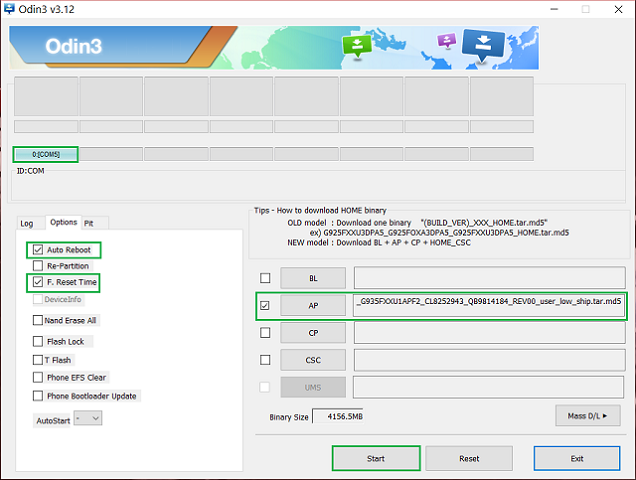
- Patientez pendant l'installation et attendre la fin du flash signalé par " PASS ".
- Vous pouvez débrancher et votre tablette de votre ordinateur et redémarrer immédiatement en mode recovery.
- Pour redémarrer en mode recovery, éteignez votre tablette
puis appuyez simultanément sur les touches Volume Haut + Home + Power .
Root :
- Dans le menu TWRP, cliquez sur "Wipe", puis "Format Data" Attention car ceci supprime toutes les données et le stockage interne !
- Revenir au menu pricipal de TWRP et sélectionnez "Install"
- Sélectionnez le fichier SuperSU-v2.82-SR3.zip et validez avec "Swipe to Confirm Flash"
- Installez le patch no-verity-no-encrypt.zip de la même manière que SuperSU.
- Ensuite, sélectionnez "Reboot system" pour redémarrer votre tablette.
Patientez car le redémarrage peut prendre un certain temps.
- Voilà, votre tablette est rootée
Vous pouvez vérifier si le root est fonctionnel en installantS'il vous plaît, Connexion ou S'inscrire pour voir le contenu ou les urls !
ou toute autre application nécessitant les droits root sur le PlayStore.
- Lancez le logiciel Odin 3.12.3.exe en tant qu'administrateur.
Vos retours sont les bienvenus 
